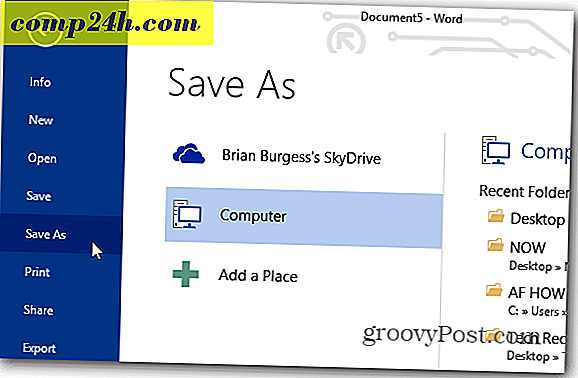Excel में संख्या स्वरूपण लागू करने के बाद सेल डेटा को रीफ्रेश कैसे करें
एक्सेल में संख्यात्मक डेटा दर्ज करते समय, यह डेटा के प्रकार के अनुसार प्रारूपित करने में मदद करता है। अपने डेटा प्रकार के अनुसार सेल को स्वरूपित करना- उदाहरण के लिए प्रतिशत, मुद्रा, तिथि, या टेक्स्ट-आपके डेटा को प्रदर्शित करने और काम करने में ड्राइव स्थिरता और सटीकता में सहायता करता है। यदि आप गेट-गो से जानते हैं कि आपका डेटा किस प्रारूप में होना चाहिए, तो अपने डेटा दर्ज करने से पहले पूरे कॉलम के लिए संख्या प्रारूप चुनना अपेक्षाकृत सरल है। बस एक कॉलम का चयन करें और होम रिबन में नंबर फलक से एक संख्या प्रारूप चुनें:

हालांकि, डेटा की मौजूदा सीमा में संख्या स्वरूपण लागू करने का प्रयास करते समय चीजें परेशानी हो सकती हैं। आप किसी सेल के प्रारूप को अपडेट कर सकते हैं, लेकिन कभी-कभी यह नए स्वरूपण के साथ स्वचालित रूप से रीफ्रेश नहीं होगा। कस्टम नंबर प्रारूप चुनते समय यह जिद्दी आमतौर पर होती है। आप सेल को डबल-क्लिक करके अपडेट नहीं कर सकते हैं, कोई बदलाव नहीं कर सकते हैं, और फिर एंटर दबा सकते हैं, लेकिन यह बहुत कठिन हो सकता है। महत्वपूर्ण मात्रा में डेटा आयात करते समय यह प्रक्रिया विशेष रूप से परेशानी होती है।
यदि आप स्वयं को इस नाव में पाते हैं, तो इस चाल को आजमाएं:
पूर्व-दर्ज डेटा की एक श्रृंखला के साथ शुरू करें। इस उदाहरण में, हम एक कॉलम का उपयोग कर रहे हैं जो पाठ के रूप में दर्ज किया गया है। हम इसे कस्टम स्वरूपण देना चाहते हैं, इसलिए यह स्टॉपवॉच से एक समय की तरह दिखता है। हम इसे प्रारूप देना चाहते हैं: [एच]: मिमी: एसएस
ऐसा करने के लिए, कॉलम का चयन करके शुरू करें।

फिर, होम रिबन के नंबर फलक में ड्रॉप-डाउन पर क्लिक करें। अधिक संख्या प्रारूप चुनें। या, यदि आप चाहते हैं, तो प्रीसेट में से एक चुनें।

कस्टम चुनें और उस प्रारूप में टाइप करें जिसे आप संख्याओं के लिए उपयोग करना चाहते हैं। ओके पर क्लिक करें।

नोटिस कुछ भी नहीं बदला है, भले ही यह संख्या प्रारूप ड्रॉप-डाउन में "कस्टम" दिखाता है।

यदि आप सेल को संपादित करते हैं और एंटर दबाते हैं, तो नया प्रारूप प्रभावी होता है। लेकिन डेटा की सैकड़ों पंक्तियों के साथ, यह हमेशा के लिए ले जाएगा।

चीजों को गति देने के लिए, कॉलम का चयन करें और डेटा रिबन पर जाएं और कॉलम पर टेक्स्ट पर क्लिक करें।

डिलीमिट करें चुनें और अगला क्लिक करें।

सभी delimiters अनचेक करें और अगला क्लिक करें।

सभी कोशिकाओं की संख्या स्वरूपण अद्यतन होगा।

यह चाल एक हैक का एक सा है, लेकिन यह काम करता है। यह क्या करता है प्रत्येक पंक्ति से सभी मान लेते हैं और फिर उन्हें स्वचालित रूप से कक्षों में फिर से दर्ज करते हैं। इस कारण से, यह चाल सूत्रों के लिए काम नहीं करेगी जो सूत्र हैं। यदि आपके पास सूत्र हैं, तो F9 दबाकर शीट को फिर से गणना करना चाहिए और संख्या प्रारूप को अपडेट करना चाहिए। लेकिन मेरे अनुभव में, मुझे सूत्रों के साथ यह समस्या नहीं है।